Der er mange komponenter, der er en del af Windows operativsystemet selv, elementer af stor betydning i den daglige med pc'en. Blandt disse kan vi finde applikationen Indstillinger, Kontrolpanel eller File Explorer .
Alle er løsninger integreret i selve operativsystemet fra det øjeblik, vi installerer det fra bunden, og som er meget nyttige for os dagligt med Windows . Derudover vinder disse lidt efter lidt og baseret på opdateringer i funktionalitet og anvendelighed for brugerne. I den retning vil vi fokusere på en af de vigtigste og veteraner, File Explorer.
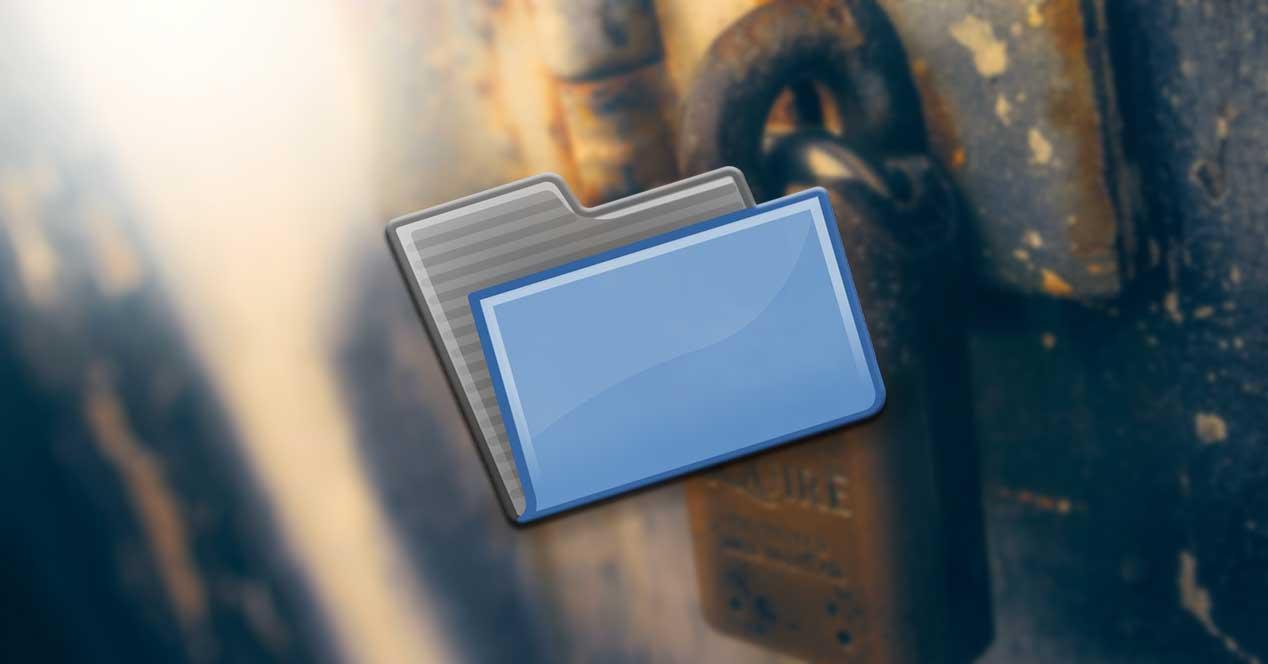
Dette er en integreret funktion, der har været med os siden starten af Windows selv, selvom det over tid har gennemgået ændringer, de fleste af dem til det bedre. Det er rigtigt, at der er mange brugere, der i øjeblikket anmoder om en vigtig ændring for dette element, noget der microsoft vi antager, at vi arbejder på.
Fil Explorer-hjælpeprogrammet
Som de fleste af jer sikkert allerede ved førstehånds, er dette et ekstremt vigtigt element i Redmond-system . Og takket være dette har vi muligheden for at interagere på den bedste måde med de filer og mapper, som vi har gemt i diskdrevne. Faktisk kunne Explorer betragtes som et af de vigtigste værktøjer, der bruges af brugere på daglig basis.
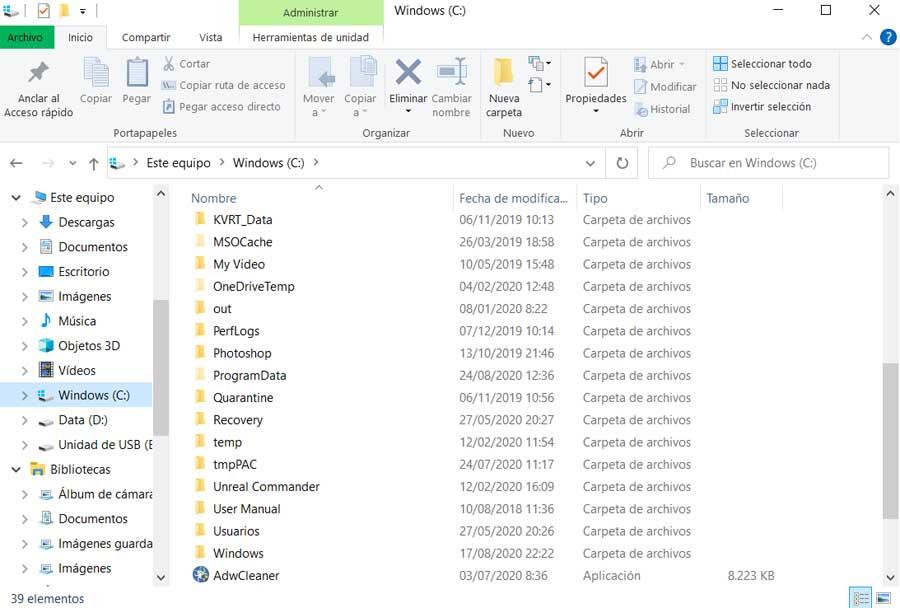
Der er mange yderligere funktioner, som vi finder her, noget der vil være meget nyttigt i arbejdet med ovennævnte indhold. For eksempel når vi højreklikker på et af de emner, der findes i File Explorer, nyt optioner vises. Disse vises på skærmen gennem en kontekstmenu, hvor vi ser ret nyttige indstillinger.
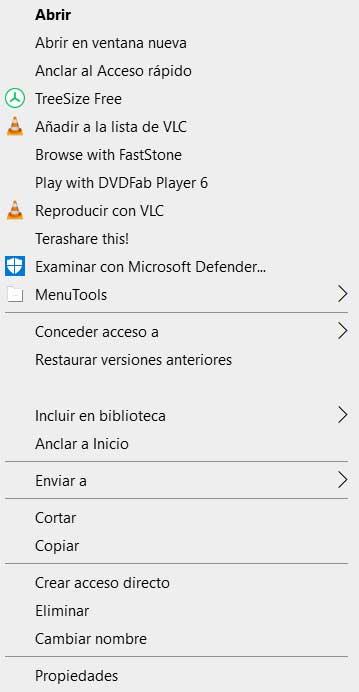
Problemet i denne henseende er, at nogle brugere pludselig støder på et problem, når de prøver at få adgang til de ovennævnte muligheder genvejsmenu . For at give os en idé kommer fejlen, når du højreklikker på et indhold i Explorer. Dette er helt blokeret og forhindrer brugere i at arbejde med deres filer og mapper på en konventionel måde.
Fix File Explorer nedbrud
Dette er noget mere almindeligt, end det måske ser ud til at begynde med, så i de samme linjer vil vi prøve at løse det. Så hvis du er en af de brugere, som der er sket noget lignende, vil vi vise dig nogle mulige løsninger. Det vil sige, hvis din File Explorer pludselig går ned, når du bruger kontekstmenuen, så prøv disse løsninger, som vi vil foreslå.
Først og fremmest skal du vide, at den kontekstuelle menu, vi taler om, er noget meget nyttigt såvel som brugt i daglig brug sammen med PC . Når du bruger selve File Explorer, er det mere end hyppigt at bruge denne kontekstmenu, da den giver os et stort antal muligheder ud over de sædvanlige. Faktisk er nogle andre programmer installeret på computeren normalt placeret på den. På denne måde kan vi få adgang til deres funktionalitet direkte fra den menu. Dette er noget, der for eksempel sker med de løsninger, der udfører direkte opgaver med Windows filer eller mapper .
Undgå at blokere fra msconfig
Det skal også huskes, at tilføjelse af så mange ekstra muligheder til dette afsnit kan få File Explorer til at ende med at blive blokeret. For at løse det problem, som vi beskriver her, er det første, vi skal gøre, at foretage en ren genstart af systemet. Her, hvad vi prøver at undgå, er indlæsning af yderligere elementer, som de nævnte. For at opnå dette åbner vi et Windows-udførelsesvindue gennem Win + R tastekombination og skriv msconfig kommando.
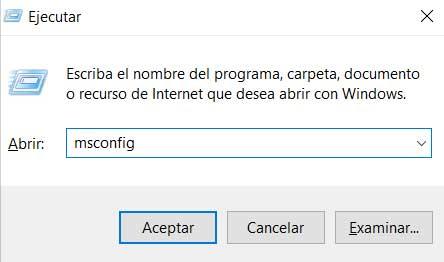
Dette fører os til et nyt systemkonfigurationsvindue med en lang række muligheder. Nå, i dette tilfælde går vi til fanen kaldet Generelt. Her skal vi sørge for, at vi har valgt Selektiv start, hvor vi igen markerer afkrydsningsfeltet Indlæs startelementer.
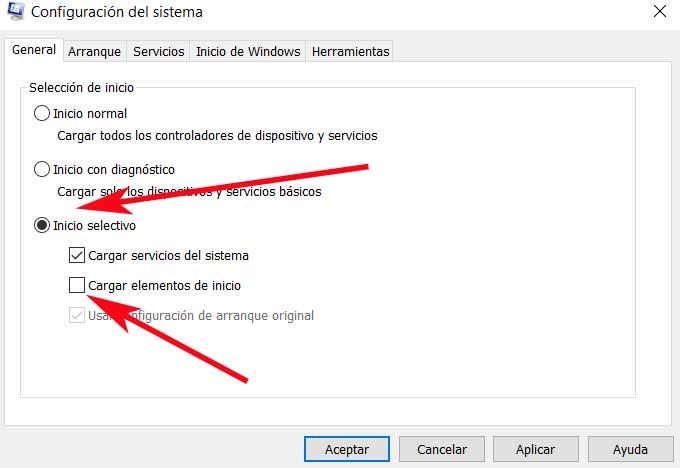
Herefter skal du gå til fanen Tjenester, hvor vi markerer afkrydsningsfeltet Skjul alle microsoft tjenester. Vi klikker også på knappen Deaktiver alt. Når vi har anvendt ændringerne og accepterer at lukke vinduet, genstarter computeren. Når Redmond-systemet genstarter, vil vi være i stand til at teste, om File Explorer fortsætter med at gå ned, når du højreklikker på mus . Dette er noget, der skal løse det problem, vi har nævnt.
Løs Explorer-problem med ShellExView
Forudsat at efter at have fulgt trinnet ovenfor, kan problemet med File Explorer fortsætte, kan vi prøve denne anden løsning. Og det er mere end sandsynligt, at, som vi nævnte tidligere, svigt skyldes nogen af indstillingerne i den kontekstmenu, der vises.
Derfor fokuserer en anden bevægelse, som vi kan udføre i samme forstand, på at finde ud af, hvad der er den ekstra funktion, der giver os problemer. For at opnå dette vil den første ting være at genstart systemet , men denne gang som normalt i normal tilstand. Vi kan altid deaktivere hver af de platforme eller programmer, som vi ser, og som er blevet føjet til kontekstmenuen, en efter en. Men sandheden er, at dette kan være en noget besværlig opgave. Derfor kan vi bruge en tredjepartsprogram til hjælpe os med alt dette.
Specifikt henviser vi her til applikationen kaldet ShellExView, en gratis software, der grundlæggende giver os mulighed for at analysere Shell-udvidelser . Det er dem, der er blevet føjet til kontekstmenuen, og som kommer fra tredjepartsapplikationer uden for systemet som sådan. Derfor skal vi kun downloade programmet fra dette link og kør det på Windows.
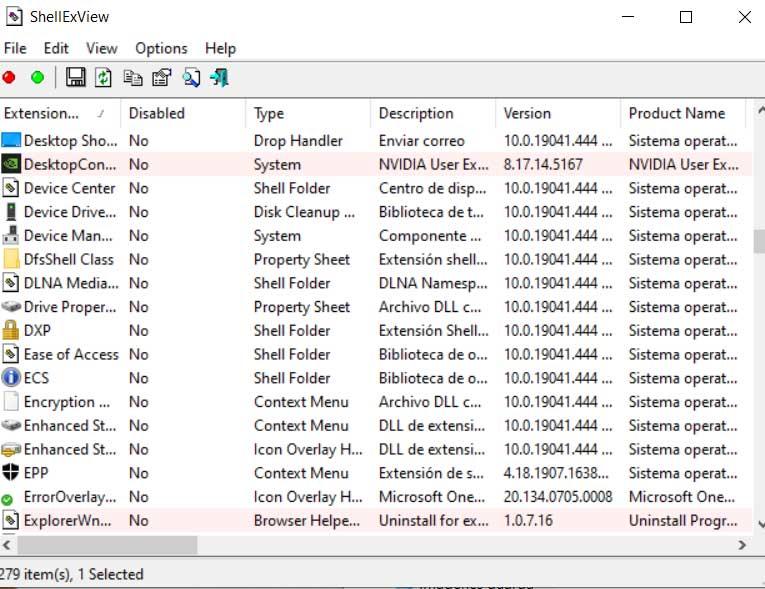
Derfra har vi allerede muligheden for at se alle disse udvidelser som vi henviser til. På samme måde giver ShellExView os muligheden for at aktivere eller deaktivere dem alle på én gang eller en efter en. Således kan vi finde dem, der vises i kontekstmenuen i File Explorer og forsøge at finde problemet.
